wind10系统怎么打开控制面板操作步骤
wind10系统控制面板在哪里打开?控制面板是windows系统的核心设置模块,但是在wind10系统中被“设置”取代,不过还保留了打开入口,但是不够明显,所以许多用户不知道wind10系统在哪里,也不知道怎么打开控制面板。下面系统城小编跟大家介绍wind10系统打开控制面板的方法。
方法一:从开始菜单打开
点击【开始菜单】,在【Windows系统】下找到【控制面板】,点击即可打开。
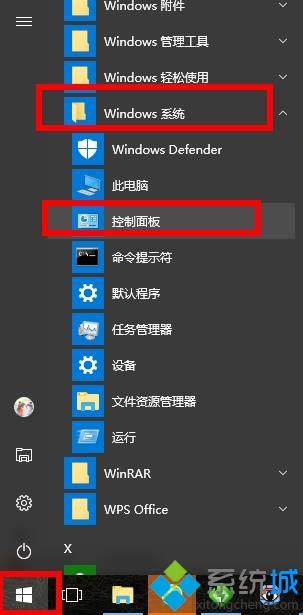
方法二:在快捷菜单打开
右击【开始菜单】(或按下键盘【Win徽标键 + X键】),在弹出的快捷菜单中找到【控制面板】,点击即可。
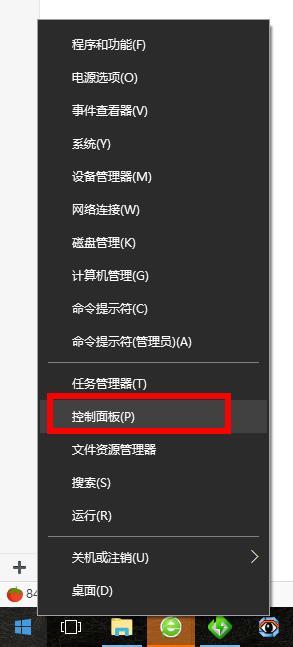
方法三:通过快捷键打开
按下键盘【Win徽标键 + R键】,在“运行”窗口中输入“control”,回车即可。

方法四:将控制面板固定到桌面上
1、桌面空白区域,右击,点击【个性化】。
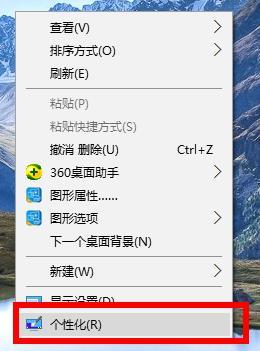
2、在【主题】中,点击【桌面图标设置】。

3、选中【控制面板】,点击确定。

4、桌面上就有控制面板了,以后要打开控制面板,双击这个图标即可。

以上就是wind10系统打开控制面板的方法,如果你在wind10系统中找不到控制面板,可以使用方法四直接在桌面显示出来。
相关教程:打开控制面板的方法我告诉你msdn版权声明:以上内容作者已申请原创保护,未经允许不得转载,侵权必究!授权事宜、对本内容有异议或投诉,敬请联系网站管理员,我们将尽快回复您,谢谢合作!










